أفضل تطبيقات تنزيل MPEG Cutter and Joiner المجانية التي يجب عليك استخدامها
يعد القص من أكثر عمليات اللمس شيوعًا والأكثر شهرة لتحسين الفيديو. يمكّنك هذا من إزالة المشاهد أو الأجزاء غير المرغوب فيها من الفيديو الذي سجلته بجهازك. أيضًا ، يتم استخدام هذا كأسلوب يعمل بمثابة انتقال لإنشاء أفلام رائعة. في البداية ، يبدو وكأنه مقطع فيديو بسيط ولكنه مفيد ، خاصة عند عرض زوايا مختلفة للكاميرا.
إذا كان هذا هو الحال بالنسبة لمقاطع فيديو MPEG الخاصة بك وترغب في قصها ، فستساعدك مشاركة المدونة هذه. يعد امتلاك قاطع فيديو أمرًا واحدًا ، ولكنه سيحدث فرقًا كبيرًا إذا وجدت الأداة التي تناسب تفضيلاتك. سوف نذكر بعض المساعدة قواطع MPEG لقص ملفات الفيديو MPEG الخاصة بك بشكل لا تشوبه شائبة.

- الجزء 1. برنامج تشذيب فيديو احترافي ملائم
- الجزء 2. برامج تقطيع الفيديو MPEG المجانية
- الجزء 3. مخطط مقارنة لأدوات تشذيب الفيديو
- الجزء 4. أسئلة وأجوبة حول قواطع MPEG
الجزء 1. برنامج تشذيب فيديو احترافي ملائم
الأداة الأولى في قائمتنا هي محول الفيديو فيدمور. تم تجهيز برنامج تحويل الفيديو هذا بالعديد من أدوات تحرير الفيديو المصممة بشكل فريد لإنتاج مقاطع فيديو عالية الجودة. يوفر لك خيارات قطع متنوعة. باستخدام هذا البرنامج ، يمكنك قص أجزاء معينة من الفيديو وتقسيم مقطع فيديو إلى نصفين أو مقاطع متعددة. يمكنك أيضًا تحديد جزء من الفيديو بعلامات أو أشرطة تمرير أو إدخال المدة الزمنية المستهدفة لقص الفيديو. على الرغم من أن وظيفتها الأساسية هي التحويل ، إلا أن هذه الأداة الرائعة تعمل أيضًا كرافعة قاطعة MPEG مع إمكانية دمج الفيديو الخاصة بها. إذن ، إليك الإجراء التفصيلي لقص مقاطع فيديو MPEG.
الخطوة 1. الحصول على MPEG Video Trimmer
أولاً ، احصل على التطبيق بالنقر فوق الزر تنزيل مجاني أدناه. تأكد من الحصول على المثبت المناسب لنظام تشغيل جهاز الكمبيوتر الخاص بك. قم بتثبيت البرنامج وتشغيله.
الخطوة 2. استيراد فيديو MPEG إلى التطبيق
لتحميل فيديو MPEG ، انقر فوق رمز Plus لفتح مجلد. تصفح الفيديو الذي ترغب في تحميله وحدده. يمكنك أيضًا سحب وإسقاط الفيديو لتحميل الفيديو بسهولة إذا كنت ترغب في ذلك.
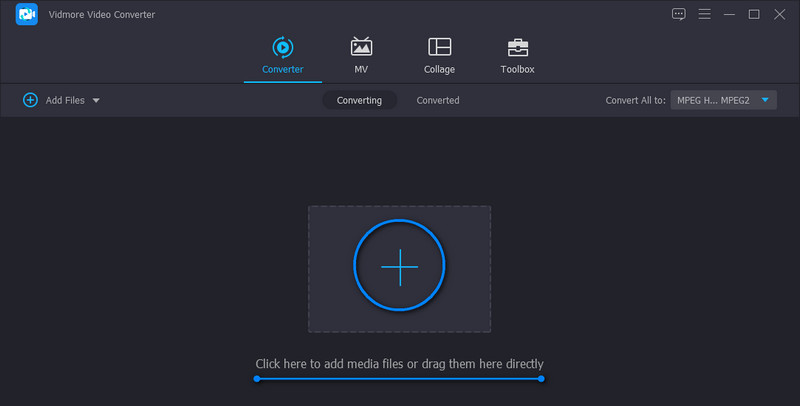
الخطوة 3. قص الفيديو
بمجرد تحميل الفيديو ، انقر فوق يقطع زر من الصورة المصغرة للفيديو. عندما تصل إلى واجهة التحرير ، سترى مجموعة من الأدوات لقص مقاطع الفيديو. يمكنك استخدام شريط التمرير للقص وإدخال نقطتي البداية والنهاية بدقة أو النقر فوق تقسيم سريع زر لتقسيم مقاطع الفيديو إلى أجزاء. بعد تقسيم الفيديو ، حدد المقطع الذي تريد حذفه والاحتفاظ به. بمجرد الرضا ، انقر فوق حفظ زر.
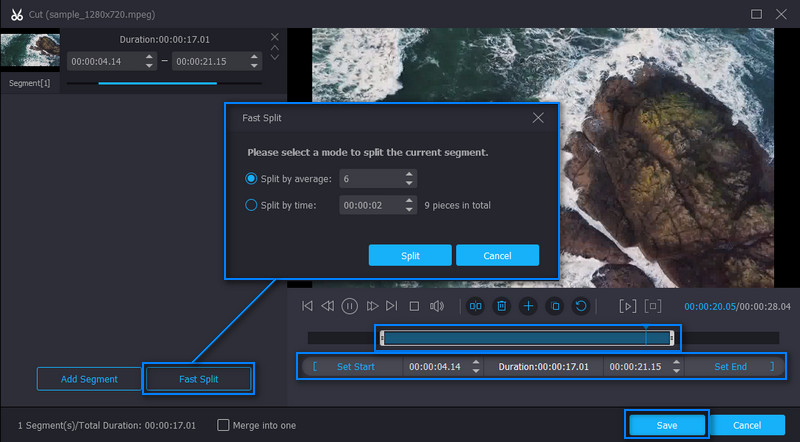
الخطوة 4. احفظ فيديو MPEG الذي تم قصه
استئناف إلى محول التبويب. من هذه الواجهة في الجزء السفلي ، سترى مربع اختيار لخيار الدمج. يمكنك وضع علامة عليها لتمكين إمكانية الدمج ودمج مقاطع الفيديو المحملة في التطبيق. حدد تنسيق إخراج أو احتفظ بنفس التنسيق عن طريق تحديد MPEG من خيارات تنسيق الفيديو في ملف الملف الشخصي قائمة. بعد اتباع جميع الخطوات ، انقر فوق تحويل جميع زر لحفظ فيديو MPEG المقتطع.
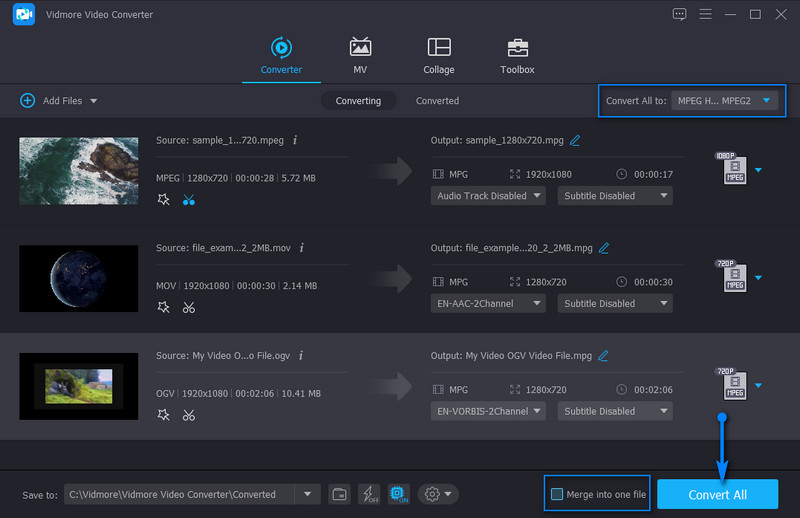
الجزء 2. برامج تقطيع الفيديو MPEG المجانية
1. بافتوبي
أداة قطع MPEG أخرى للتنزيل والتي يمكن أن تساعدك على تقليم مقاطع فيديو MPEG بسرعة هي Pavtube. أيضًا ، يمكنك استخدام عدة طرق عند تحديد موضع البداية والنهاية للقطع. يتيح لك اختيار إطار بإطار أو قص من حيث يتم وضع رأس تشغيل الفيديو. علاوة على ذلك ، يمكنك تعيين نقاط البداية والنهاية كما تريد. بصرف النظر عن ذلك ، تكون الأداة مفيدة عندما تحتاج إلى اقتصاص الفيديو أو إضافة نص وعلامة مائية للصورة أو تأثيرات على الفيديو. فيما يلي الخطوات الخاصة بكيفية تشغيل هذا البرنامج المجاني لقص الفيديو MPEG.
الخطوة 1. قبل أي شيء آخر ، احصل على الأداة من صفحتها الرسمية. قم بتثبيته بمجرد اكتمال التنزيل.
الخطوة 2. عندما يتم تحميل التطبيق ، قم باستيراد ملف MPEG الذي ترغب في قصه. حدد الفيديو من مكتبة الوسائط وانقر على تحرير المهمة المحددة لقص الفيديو.
الخطوه 3. حرك العلامات إلى اليسار واليمين بمجرد وصولك إلى نافذة التحرير. ثم حدد جزء الفيديو الذي تريد قصه.
الخطوة 4. بمجرد أن تقرر ، ضرب حسنا في الجزء السفلي من الواجهة. بعد ذلك ، حدد مجلد الإخراج واضغط تحويل لحفظ إخراج الفيديو.
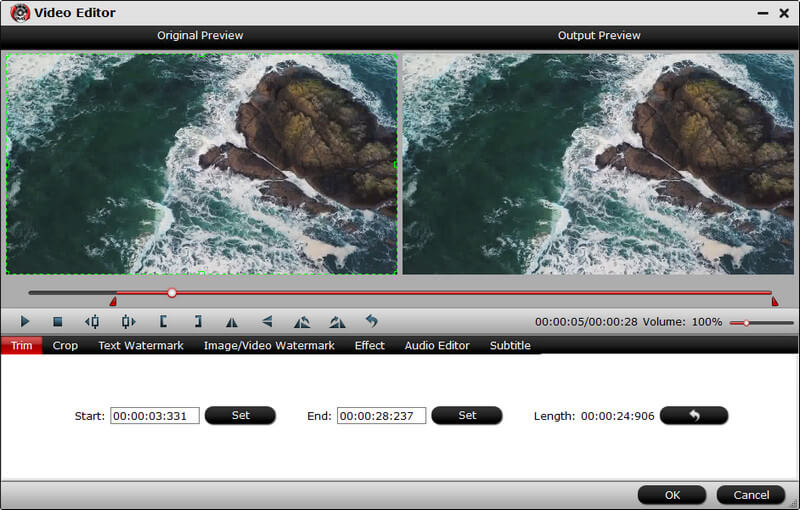
2. Weenysoft
Weenysoft هو أيضًا برنامج جدير بالذكر لمساعدتك في قص مقاطع فيديو MPEG التي تحتوي على مشاهد أو أجزاء غير مفيدة. بالإضافة إلى ذلك ، يأتي هذا البرنامج أيضًا بوظائف مثل ضبط مستوى الصوت وجودة الصوت. يمكنك تعديل معدل إطارات الفيديو ومعدل البت والحجم لتعديل المعلمات. أفضل جزء هو أن الأداة بها واجهة بسيطة وسهلة الاستخدام لقص مقاطع الفيديو بسرعة وكفاءة. يمكنك الرجوع أدناه للحصول على إرشادات مبسطة حول استخدام برنامج مجاني لقص الفيديو MPEG.
الخطوة 1. قم بتنزيل البرنامج على جهاز الكمبيوتر الخاص بك وقم بتثبيته بعد التنزيل.
الخطوة 2. افتح الأداة وقم بتحميل ملف MPEG الهدف الخاص بك عن طريق النقر فوق أضف ملف فيديو زر.
الخطوه 3. الآن ، دع الفيديو يتم تشغيله وحدد جزء الفيديو الذي تريد البدء في قصه. ثم اضغط على ابدأ في التهذيب زر أسفل العارض. من ناحية أخرى ، انقر فوق توقف عن التهذيب بعد تحديد أي جزء من الفيديو تريد إنهاء القص.
الخطوة 4. أخيرًا ، انقر فوق ملف قص الآن! زر لبدء عملية القطع. انتظر العملية حتى تنتهي من قص الفيديو.
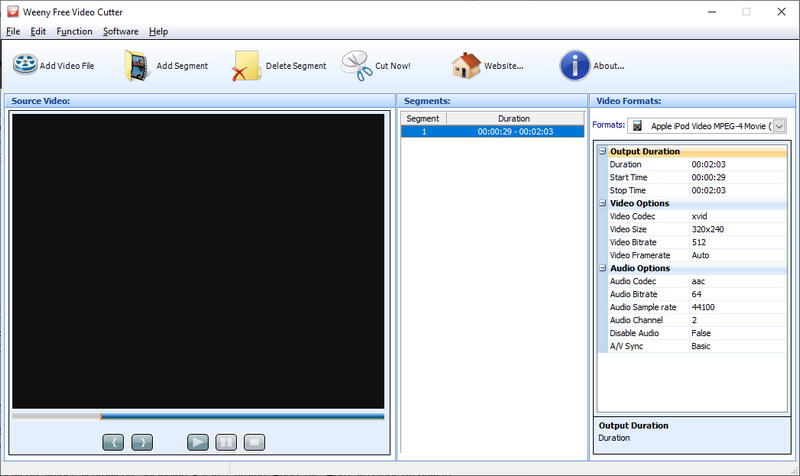
3. Aconvert.com
أخيرًا ، لدينا موقع Aconvert.com. يمكننا أن نطلق على هذا البديل الفوري لأنه لا توجد حاجة لك لتثبيت برامج إضافية على جهاز الكمبيوتر الخاص بك. إنه تطبيق قائم على الويب يمكّنك من قص الفيديو وتدويره واقتصاصه وتحويله مباشرة من موقع الويب. علاوة على ذلك ، تعمل الأداة بشكل مثالي على جميع المتصفحات تقريبًا ، بما في ذلك Safari و Chrome و Edge وما إلى ذلك. فيما يلي خطوات حول كيفية استخدام أداة قص MPEG عبر الإنترنت.
الخطوة 1. قم بالوصول إلى الأداة بالانتقال إلى موقع الويب الخاص بـ Aconvert.com.
الخطوة 2. اذهب إلى فيديو قسم على اللوحة اليسرى وحدد يقطع في القائمة العلوية.
الخطوه 3. الآن ، انقر فوق اختر ملف زر لتحميل فيديو MPEG. هذه المرة ، حدد الوقت الذي تريد بدء القطع بإدخال وقت البدء الدقيق. بعد ذلك ، حدد المدة.
الخطوة 4. ضرب إرسال زر لبدء قص الفيديو.
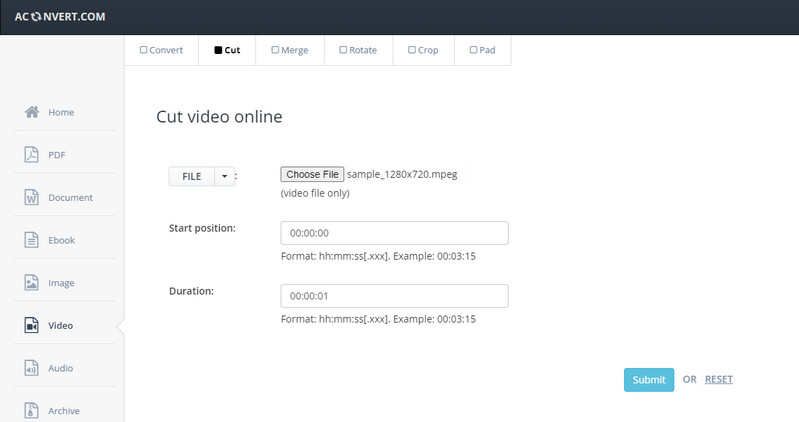
الجزء 3. مخطط مقارنة لأدوات تشذيب الفيديو
بعد تعلم MPEG cutter and Joiner مجانًا لتنزيل البرامج التي يمكنك استخدامها ، نقترح عليك إلقاء نظرة أكثر على هذه البرامج باستخدام مخطط مقارنة. سيساعدك هذا على اختيار أفضل قاطع MPEG.
- محول الفيديو فيدمور
- بافتوبي
- ويني سوفت
- Aconvert.com
| منصة | سهل الاستخدام | أدوات التحرير | أفضل ل |
| ويندوز وماك | قص ، تدوير ، اقتصاص ، ضبط السطوع ، اهتزاز الفيديو ، إلخ. | مبتدئ ومحترف | |
| نافذة وماك | اقتصاص ، قص ، إضافة علامة مائية | مستخدمين المتقدمين | |
| شبابيك | قص ومراجعة الفيديو | مستخدمين المتقدمين | |
| الويب | دمج ، قص ، تدوير ، اقتصاص ، إلخ. | مبتدئ |
الجزء 4. أسئلة وأجوبة حول قواطع MPEG
كيف يمكنني تقسيم ملف MPEG على نظام Mac؟
تتيح لك مقسمات الفيديو المختلفة تقسيم أو قص مقاطع فيديو MPEG المتوفرة على حسابات Mac. ولكن إذا كنت تبحث عن برنامج أصلي ، فقد يكون iMovie مفيدًا. ما عليك سوى تحميل الفيديو واسحبه إلى الجدول الزمني. حدد أي جزء من الفيديو تريد تقسيمه باستخدام العلامة واضغط على Command + B أو انقر بزر الماوس الأيمن وحدد Split Clip.
كيف يمكنني قطع MPEG إلى قطع صغيرة؟
فقط عدد قليل من البرامج تدعم هذه الميزة. لتقطيع فيديو MPEG إلى أجزاء صغيرة ، يمكنك استخدام Vidmore Video Converter. قم بتحميل الفيديو الخاص بك وانتقل إلى واجهة التحرير لقص الفيديو. انقر فوق الزر Fast Split واختر إما التقسيم حسب الوقت أو المتوسط. ثم اضغط على Split. بحلول ذلك الوقت ، يجب تقسيم الفيديو إلى أجزاء أصغر.
كيف أقوم بقص MP4 في نظام التشغيل Windows 10؟
يمكنك استخدام جميع الأدوات المذكورة في هذا المحتوى للمساعدة في تقليم ملفات MP4 في Windows 10. يدعم كل برنامج جهاز كمبيوتر يعمل بنظام Windows والأداة عبر الإنترنت التي تعمل على Chrome ، متصفح Windows الافتراضي.
خاتمة
أدرجنا هنا ملف أفضل قطع MPEG برامج مناسبة للمبتدئين والمحترفين. الآن ، اختر وفقًا لاحتياجاتك. إذا كنت بحاجة إلى أداة متعددة الاستخدامات ، فيجب أن تختار الحل الأول. وفي الوقت نفسه ، إذا كنت بحاجة إلى برامج مجانية مع ميزات التحرير الأساسية ، فقد يكون الخياران الثاني والثالث في متناول اليد. اختر النهج الأخير ، وهو برنامج عبر الإنترنت لأولئك الذين يحتاجون إلى حل فوري.
نصائح الفيديو
-
حلول مبيغ
-
برنامج تقطيع الفيديو


